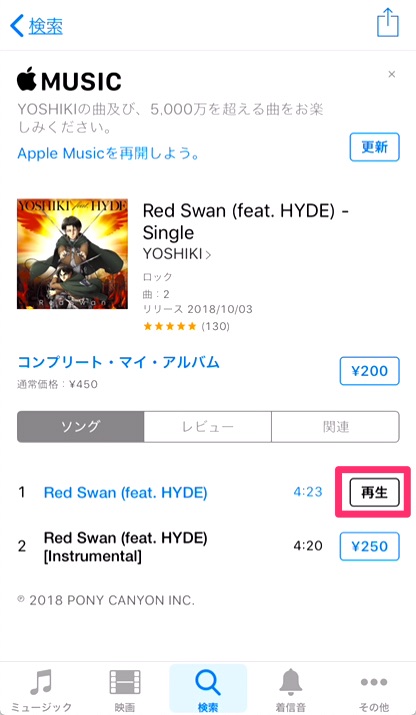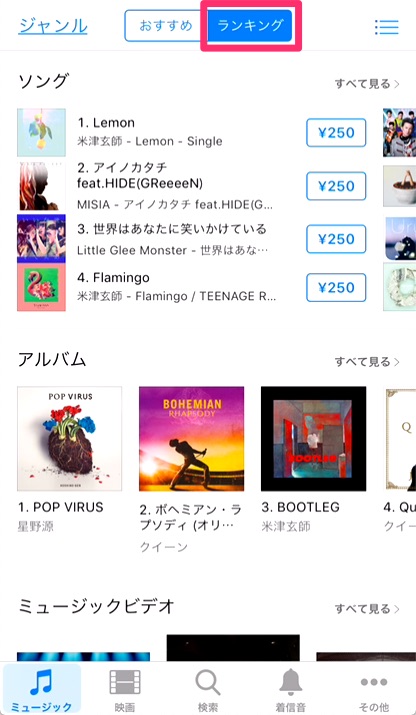iPhoneで iTunes Storeから音楽・曲をダウンロード購入する手順を解説します。
目次
iPhoneでiTunes Storeから音楽・曲をダウンロード購入する方法
Step1:App Store & iTunes ギフトの購入方法
App Store & iTunes ギフトの購入方法とチャージ方法
Step2:iTunes Storeにアクセス
iTunes Storeを起動し、「ストア」タブをクリックします。

①iTunes Storeアプリを起動
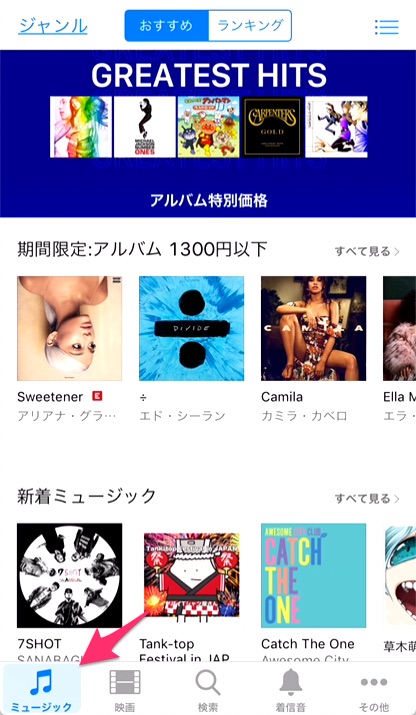
②「ミュージック」タブをタップ。
Step3:音楽・曲を選択
音楽・曲を探す方法は、「おすすめ」「ランキング」「ジャンル」「キーワード検索」があります。
おすすめ
ランキング
ジャンル
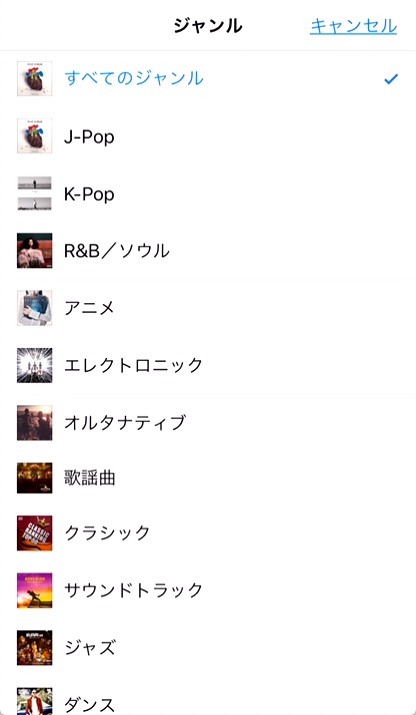
キーワード検索

Step4:音楽・曲をダウンロード購入
曲をダウンロード

画面下部の「検索」をタップ後、上部キーワード検索し、検索結果から曲を選択。
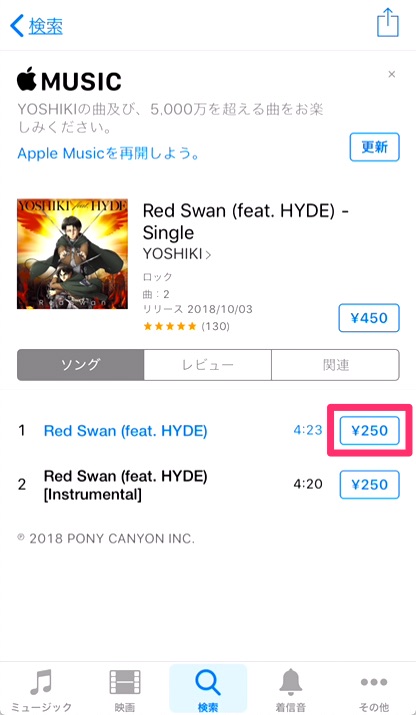
曲の横の金額をタップ。
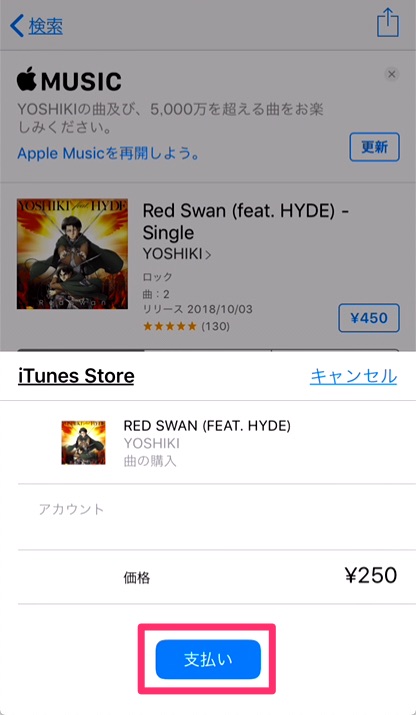
金額を確認し「支払い」をタップ。

表示されたApple IDを確認し、パスワードを入力したら、「購入」するをタップ。
Step4:購入曲の確認、再生
購入した曲は、上部の「ライブラリ」タブから確認できます。